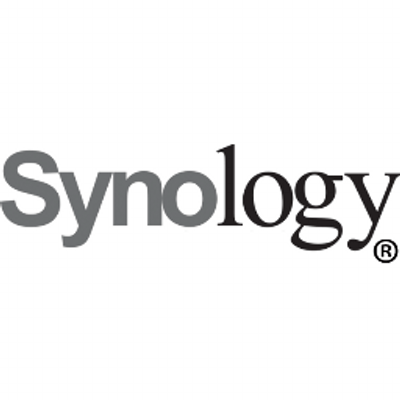안녕하세요. Xpenology killed 메시지와 함께 Xpenology 부팅 불가 현상이 발생 하였습니다.
시스템을 복구할수 있으면 좋겠지만 아직 시스템을 복구할 방법을 찾지 못하였습니다.
그래서 데이터만이라도 살릴수 있는 방법을 공유 드리도록 하겠습니다.
우선 Ubuntu OS 설치가 필요합니다. 제가 사용한 버전은 16.4 lts입니다.
1. VMware Player 설치
Ubuntu 설치가 필요하여 가상화 프로그램인 VMware Plaer를 설치 합니다.
VMware Player 설치 포스트를 참고 하시기 바랍니다.
2. Ubuntu 설치
VM에 리눅스 시스템인 Ubuntu 설치를 진행 합니다.
3. Ubuntu VM 복구 HDD 연결
VM에 복구할 HDD를 추가하기 위해 “Edit virtual machine settings” 클릭 합니다.
“Hard Disk” 를 선택 후 “Next” 버튼을 클릭 합니다.
“Next” 버튼을 클릭 합니다.
실제 디스크를 연결하기 위해 “Use a pysical disk (for advanced users)”을 선택 후 “Next” 버튼을 클릭 합니다.
복구할 HDD를 선택 후 “Next” 버튼을 클릭합니다.
사용할 HDD는 디스크 관리자에서 PhysicalDrive Number를 확인 가능합니다.
VMDK 이름을 설정 후 Finish 버튼을 클릭 합니다.
4. ubuntu 에서 HDD 복구 (killed)
3번 까지 진행 후 ubuntu VM을 실행 합니다.
터미널을 실행 합니다.
sudo -i
관리자 권한으로 변경 합니다. (필요시 패스워드를 입력합니다. )
apt-get install mdadm
mdadm 을 설치 합니다.
apt-get install lvm2
lvm2 을 설치 합니다.
mdadm -Asf && vgchange -ay
mdadm을 이용하여 HDD를 mount 합니다.
파일에 가면 HDD가 mount 되어있는것을 확인 할수 있습니다.
5. 디렉토리 권한 문제
위에 사진과 같이 디렉토리(폴더)에 자물쇠와 X 마크가 있으면 해당 디렉토리에 대한 권한이 없음을 의미합니다.
디렉토리 권한을 변경 하도록 하겠습니다. 다시 터미널을 실행 합니다.
sudo -i
관리자 권한으로 변경 합니다. (필요시 패스워드를 입력합니다. )
chmod -R 777 /media/본인ID/본인HDD
권한을 777 변경 합니다. (모두에게 권한을 줍니다.)
예) ID : test HDD : 1.42.6 일경우 아래와 같이 입력 합니다.
chomod -R 777 /media/test/1.42.6
chown -R 본인ID.본인ID /media/본인ID/본인HDD
디렉토리 소유자를 변경 합니다.
예) ID : test HDD : 1.42.6 일경우 아래와 같이 입력 합니다.
chown -R test.test /media/test/1.42.6
이 방법은 시간이 오래 걸리고 데이터를 복사할 HDD가 필요하기는 하지만 데이터를 확실하게 복구 할수 있습니다.
물론 이방법 보다는 백업 시스템을 하나 구축하여 정기적으로 백업을 진행하는것을 추천 드리는 바입니다.
저는 백업시스템이 문제가 된것이라… 이방법을 통하여 데이터를 복구 하였습니다.